差し込みデータをチェックする
差し込みフィールドや差し込みデータが正しく設定されているかチェックできます。
|
重要
|
|
差し込みフィールドや差し込みデータのチェックは、差し込み印刷を行う前に必ずチェックしてください。
|
差し込みデータのチェック
ここでは、差し込みデータのチェック方法について説明します。
Desktop Editorの機能を使用してチェックする
1.
リボンの  (チェック)をクリックします。
(チェック)をクリックします。
 (チェック)をクリックします。
(チェック)をクリックします。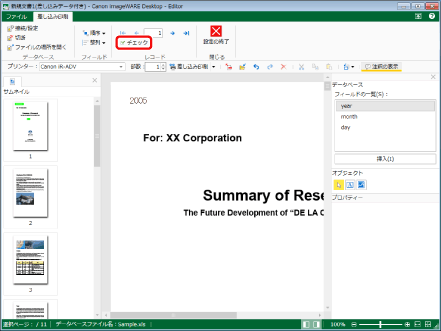
[差し込みデータのチェック]ダイアログボックスが表示されます。
2.
[開始]をクリックします。
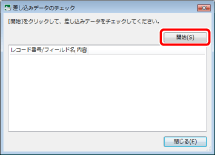
差し込みデータのチェックが開始されます。
問題があった場合は次のメッセージが表示されますので、内容を確認し、必要に応じて対処してください。
データベースが接続されていないか、設定されていません。
|
対処
|
接続可能になるようにデータベースを正しく配置してください。
データベースを接続してください。
|
フィールドがページからはみ出しています。
|
対処
|
ページ内にフィールドを移動してください。
|
このフィールドは接続先のデータベースに存在しません。
|
対処
|
データベースの接続先を変更してください。
フィールドを変更してください。
|
イメージフィールドにデータベースフィールドが設定されていません。
|
対処
|
イメージフィールドの設定を行ってください。
|
フィールドにテキストがすべて表示できません。
|
対処
|
テキストフィールドの大きさを調整してください。
|
イメージファイルが存在しません。
|
対処
|
イメージフィールドのプロパティーで[フォルダーのパス]を再設定してください。
イメージファイルを、[フォルダーのパス]で指定しているパスに移動してください。
|
イメージファイルへのアクセス権がありません。
|
対処
|
フォルダー、イメージファイルのアクセス権を正しく設定してください。
|
イメージファイルの形式が正しくないか、サポートされていません。
|
対処
|
イメージファイルをイメージフィールドに挿入できるファイル形式(*.bmp/*.tiff/*.tif/*.jpg/*.jpeg/*.png/*.gif)に変更し、データベースを修正してください。
|
レコードの値が正しくないか、フィールドの設定が正しくありません。
|
対処
|
データベース、およびフィールドの内容を確認し、正しく設定してください。
|
データベースフィールドに値が空のレコードがあります。
|
対処
|
[データベースの接続/設定]ダイアログボックスでデータが表示されていないレコードを確認し、対応するデータベースを修正してください。
|
イメージファイルが保存されているフォルダーのパスが正しくありません。
|
対処
|
イメージフィールドのプロパティーで[フォルダーのパス]を再設定してください。
イメージファイルが保存されているフォルダーを移動してください。
|
イメージファイルが保存されているフォルダーのパスが設定されていません。
|
対処
|
イメージフィールドのプロパティーで[フォルダーのパス]を設定してください。
|
|
メモ
|
|
次のメッセージが表示された場合、そのままでは差し込み印刷ができません。必ず対処してください。
データベースが接続されていないか、設定されていません。
データベースの設定については、次を参照してください。
差し込みフィールドの設定については、次を参照してください。
|
3.
差し込みデータのチェックを終了する場合は、[閉じる]をクリックします。
[差し込みデータのチェック]ダイアログボックスが閉じます。
手動でチェックを行う
Excelの表示とDesktop Editorでの表示が異なる場合があるため、通貨記号が表示されなかったり、レコードの一部の値が表示されない、または異なる値で表示されたりします。
Desktop Editorに表示される総レコード数とデータベースのレコード数が違う
データベース上でレコードを非表示にしている場合、非表示にしているレコードもDesktop Editorではレコードとして認識されます。

対処方法
データベースの一部が非表示になっているなど、実際のデータと表示が異なっていないか確認してください。
通貨記号が表示されない
データベース上でレコードの型(表示形式)が通貨型になっている場合、Desktop Editorでは通貨記号が表示されません。
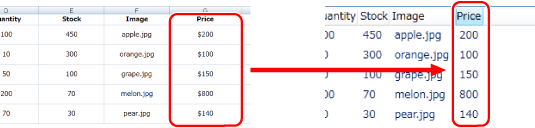
対処方法
データベースを変更して表示させる
通貨記号が表示されないレコードの型(表示形式)を文字列型にして入力すれば、通貨記号を含めてDesktop Editorで表示されるようになります。
Desktop Editorの機能を使用する
テキストフィールドに直接入力した通貨記号は、Desktop Editorで表示されます。
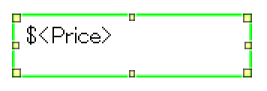
レコードの一部の値が表示されない、または異なる値で表示される
同じフィールド内に複数の型(表示形式)、または内容と型があっていないレコードがある場合、レコードの一部の値が表示されなかったり、または異なる値で表示される場合があります。
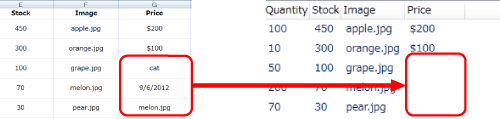
対処方法
表示に問題があるフィールド列の型(表示形式)を文字列型にして入力すれば表示されます。
差し込みフィールドのデータベースのチェック
レコードの値は、[データベースの接続/設定]ダイアログボックスに表示されているデータが使用されます。内容が正しいかどうかを確認してください。
ここでは、[データベースの接続/設定]ダイアログボックスの表示方法について説明します。
1.
リボンの  (接続/設定)をクリックします。
(接続/設定)をクリックします。
 (接続/設定)をクリックします。
(接続/設定)をクリックします。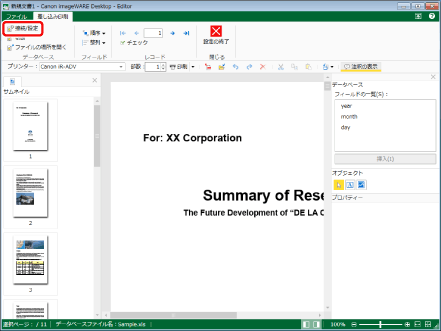
[データベースの接続/設定]ダイアログボックスが表示されます。